Οδηγός χρήσης Numbers για Mac
- Καλώς ορίσατε
-
- Εισαγωγή στο Numbers
- Εισαγωγή στις εικόνες, γραφήματα και άλλα αντικείμενα
- Δημιουργία υπολογιστικού φύλλου
- Άνοιγμα ή κλείσιμο υπολογιστικών φύλλων
- Εξατομίκευση προτύπων
- Χρήση φύλλων
- Αναίρεση ή επανάληψη αλλαγών
- Αποθήκευση του υπολογιστικού φύλλου σας
- Εύρεση υπολογιστικού φύλλου
- Διαγραφή υπολογιστικού φύλλου
- Εκτύπωση υπολογιστικού φύλλου
- Αλλαγή του φόντου φύλλου
- Touch Bar για το Numbers
- Χρήση VoiceOver για δημιουργία ενός υπολογιστικού φύλλου
-
- Αποστολή υπολογιστικού φύλλου
- Εισαγωγή στη συνεργασία
- Πρόσκληση άλλων για συνεργασία
- Συνεργασία σε κοινόχρηστο υπολογιστικό φύλλο
- Αλλαγή των ρυθμίσεων ενός κοινόχρηστου υπολογιστικού φύλλου
- Διακοπή κοινής χρήσης ενός υπολογιστικού φύλλου
- Κοινόχρηστοι φάκελοι και συνεργασία
- Χρήση του Box για συνεργασία
-
- Χρήση του iCloud με το Numbers
- Εισαγωγή αρχείου Excel ή κειμένου
- Εξαγωγή σε μορφή Excel ή άλλη μορφή αρχείου
- Μείωση μεγέθους αρχείου υπολογιστικού φύλλου
- Αποθήκευση μεγάλου υπολογιστικού φύλλου ως αρχείου πακέτου
- Επαναφορά μιας προγενέστερης έκδοσης ενός υπολογιστικού φύλλου
- Μετακίνηση υπολογιστικού φύλλου
- Κλείδωμα υπολογιστικού φύλλου
- Προστασία υπολογιστικού φύλλου με συνθηματικό
- Δημιουργία και διαχείριση προσαρμοσμένων προτύπων
- Copyright

Touch Bar για το Numbers στο Mac
Αν το Mac σας διαθέτει Touch Bar, μπορείτε να χρησιμοποιείτε γνωστές χειρονομίες –όπως άγγιγμα, σάρωση και ολίσθηση– απευθείας στο Touch Bar για να επεξεργάζεστε υπολογιστικά φύλλα Numbers. Τα χειριστήρια στο Touch Bar αλλάζουν ανάλογα με το τι είναι επιλεγμένο στο υπολογιστικό φύλλο σας.

Για παράδειγμα, αν είναι επιλεγμένος ένας πίνακας, στο Touch Bar εμφανίζονται χειριστήρια για προσθήκη ή αφαίρεση γραμμών και στηλών.
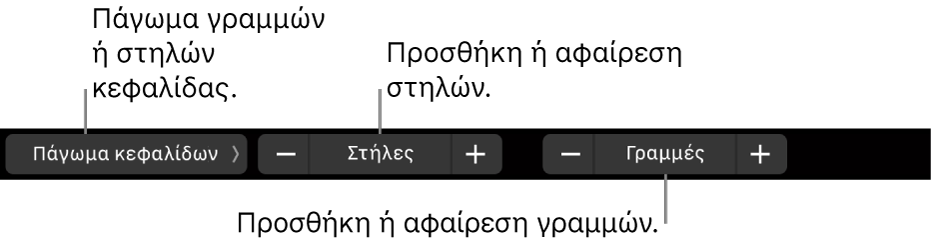
Αγγίξτε «Μορφή» όταν είναι επιλεγμένο ένα κελί για να δείτε τις επιλογές μορφοποίησης για τα δεδομένα σας.

Αγγίξτε «Τύπος» όταν είναι επιλεγμένο ένα κελί, για να επιλέξετε έναν τύπο ή να προσθέσετε τον δικό σας.

Εμφάνιση χειριστηρίων για το Numbers
Αν δεν εμφανίζονται τα χειριστήρια για επεξεργασία κειμένου και εκτέλεση άλλων εργασιών στο Numbers, ενεργοποιήστε τα στις Προτιμήσεις συστήματος.
Στην πάνω αριστερή γωνία της οθόνης σας, επιλέξτε το μενού Apple
 >«Προτιμήσεις συστήματος».
>«Προτιμήσεις συστήματος».Κάντε κλικ στο «Πληκτρολόγιο» και μετά κάντε κλικ στο κουμπί «Πληκτρολόγιο».
Κάντε κλικ στο αναδυόμενο μενού δίπλα στην επιλογή «Το Touch Bar εμφανίζει» και μετά επιλέξτε τα χειριστήρια Εφαρμογής.
Μπορείτε να βρείτε περισσότερες πληροφορίες σχετικά με τον τρόπο χρήσης του Touch Bar στον Οδηγό χρήσης για το macOS.